W dzisiejszych czasach większość laptopów jest wyposażona w baterie, których nie można samodzielnie wymienić. Dotyczy to zarówno urządzeń Apple, komputerów z systemem Windows 11, jak i Chromebooków. Niezależnie od ceny czy preferowanej platformy, wbudowane baterie stały się standardem.
Z pewnego punktu widzenia, jest to korzystne. Laptopy są teraz smuklejsze i bardziej eleganckie niż kiedykolwiek, a dzięki energooszczędnym procesorom i konstrukcji bez wentylatorów, czas pracy na baterii jest znacznie dłuższy niż w przypadku ich większych odpowiedników.
Jednak ta zmiana niesie ze sobą ograniczenie żywotności laptopa, gdyż bateria z czasem może ulec wyczerpaniu, nawet gdy pozostałe komponenty działają bez zarzutu. Jak zatem dbać o wbudowaną baterię laptopa, aby służyła jak najdłużej?
Chroń laptop przed przegrzaniem
Temperatura ma kluczowy wpływ na trwałość baterii laptopa. Niskie temperatury mogą być problematyczne w chłodnym klimacie, jednak zdecydowanie większym zagrożeniem są wysokie temperatury.
Nie chodzi tylko o warunki otoczenia, ponieważ ciepło jest naturalnie generowane przez procesor i inne elementy komputera. Dodatkowo, pozostawienie laptopa w nagrzanym samochodzie to bardzo zły pomysł.
 Źródło obrazu: Chris Waits/Flickr
Źródło obrazu: Chris Waits/Flickr
W przeszłości zalecano wyjmowanie baterii z laptopów podczas korzystania z wymagających aplikacji, takich jak gry czy edycja wideo. Chociaż niektóre laptopy gamingowe wciąż oferują wymienną baterię, dla większości użytkowników ta opcja jest niedostępna.
W pewnym sensie nie ma to już większego znaczenia. Nowoczesne procesory są projektowane tak, aby generowały mniej ciepła, a laptopy MacBook Air, dzięki wydajności chipów Apple Silicon, w ogóle nie mają wentylatorów.
Należy jednak zadbać o swobodny przepływ powietrza wokół laptopa, regularnie czyścić otwory wentylacyjne i unikać kładzenia go na miękkich powierzchniach, jak poduszka. Staraj się utrzymywać temperaturę poniżej 35 stopni Celsjusza. Jeśli używasz laptopa w łóżku, warto zaopatrzyć się w specjalną podstawkę, aby zapewnić mu właściwe chłodzenie.
Prawidłowe ładowanie i rozładowywanie baterii
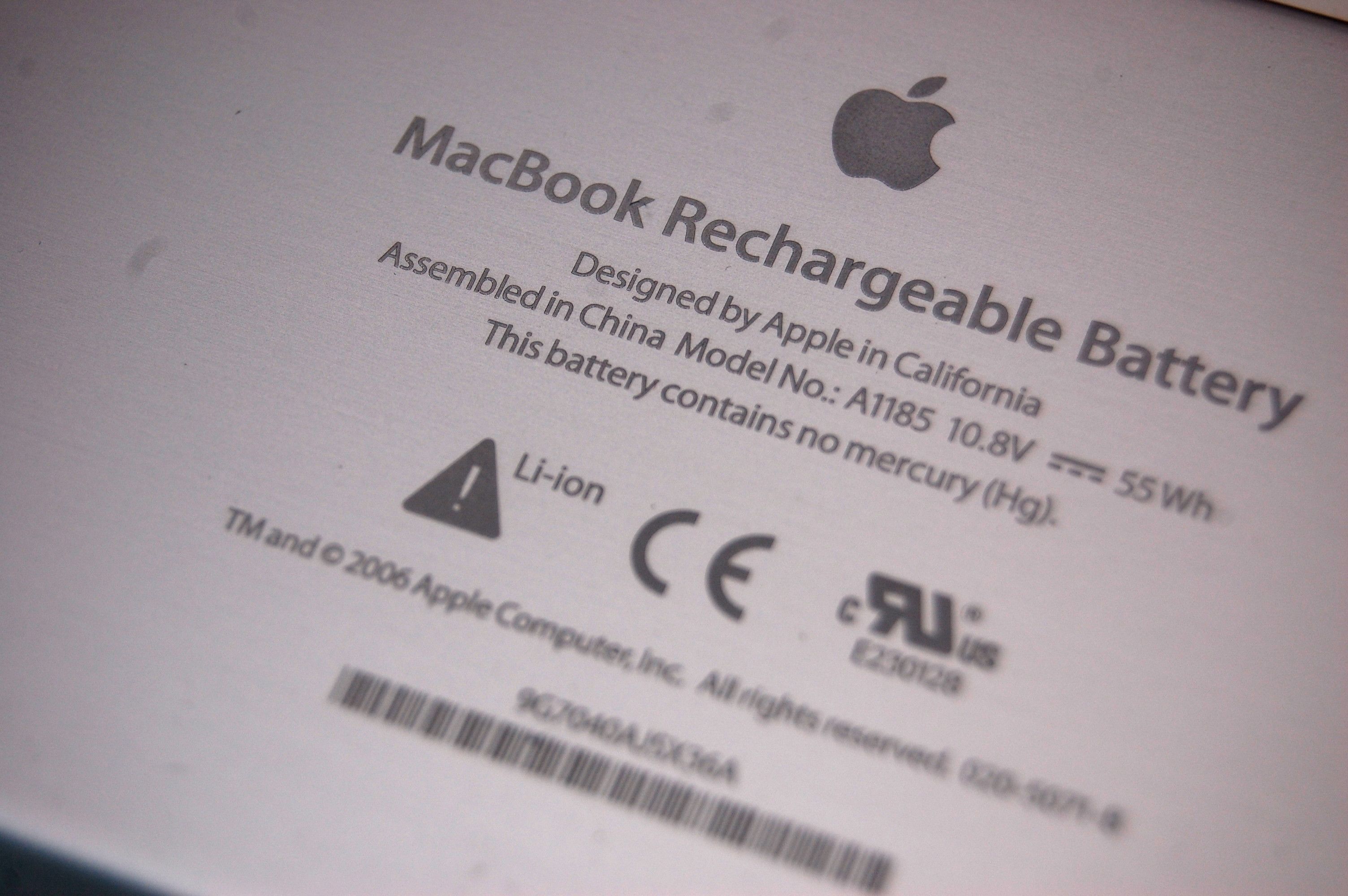 Źródło zdjęcia: James West/Flickr
Źródło zdjęcia: James West/Flickr
Często pojawia się pytanie, czy laptop powinien być stale podłączony do zasilania.
Odpowiedź jest negatywna. Producenci laptopów zalecają zrównoważone użytkowanie – możesz przez dłuższy czas trzymać laptopa podłączonego do zasilania, ale warto od czasu do czasu odłączyć go od prądu i pozwolić, by bateria rozładowała się do około 40%.
Baterii nie da się przeładować, więc bezpośrednio nie ulegnie ona uszkodzeniu, ale utrzymywanie jej ciągle na poziomie 100% obciąża ją i może skrócić jej żywotność. W odpowiedzi na to, system Windows 11 wprowadził inteligentne ładowanie, a system macOS zoptymalizował proces ładowania, utrzymując baterię na poziomie około 80%, do czasu gdy uzna, że potrzebne jest doładowanie.
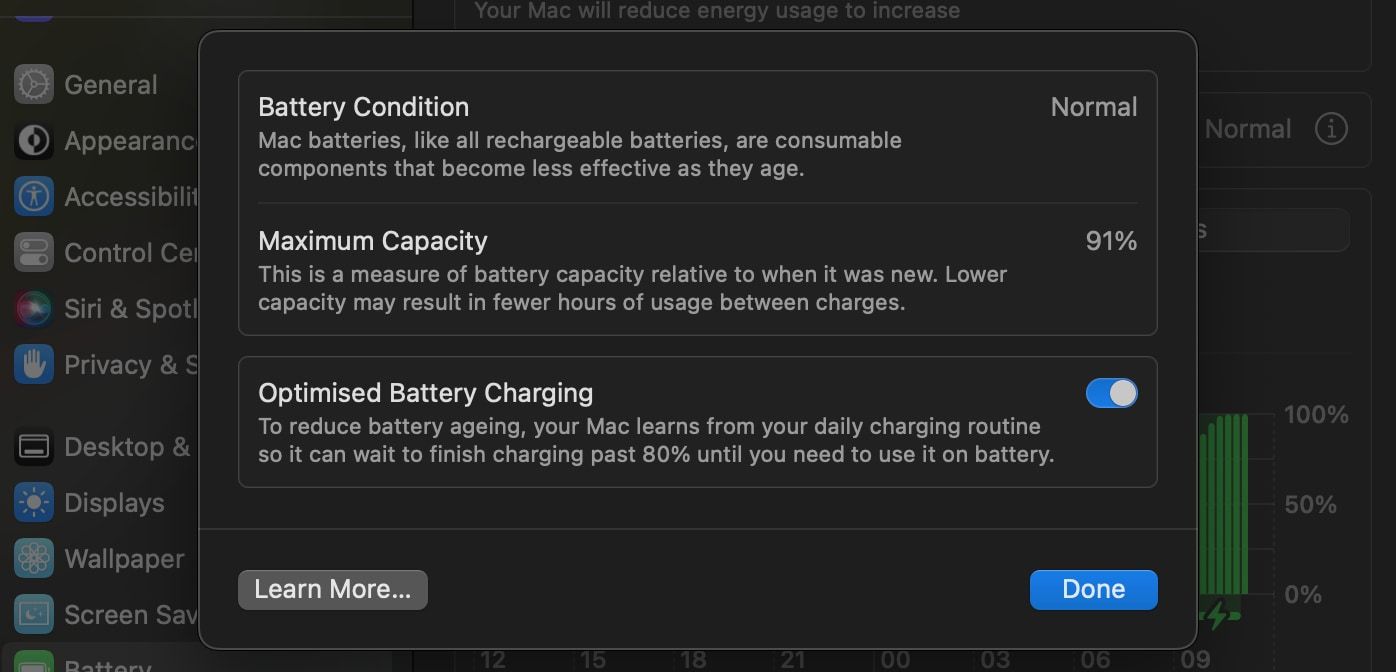
Warto włączyć te funkcje, ale należy pamiętać, że opcja inteligentnego ładowania w systemie Windows 11 musi być zaimplementowana przez każdego producenta, więc należy upewnić się, czy jest dostępna dla twojego urządzenia.
Unikaj całkowitego rozładowania baterii
Jeśli korzystasz z laptopa zasilanego baterią, najlepiej unikać jej całkowitego rozładowania, a także schodzenia poniżej 20% poziomu naładowania.
Badania serwisu batteryuniversity.com wskazują, że potrzeba około 600 pełnych rozładowań, aby pojemność baterii laptopa spadła do 70%. Natomiast, jeśli rozładujesz baterię tylko do poziomu 50% przed ponownym ładowaniem, możesz uzyskać ponad 1500 cykli rozładowania, zanim jej wydajność spadnie do tego samego poziomu.
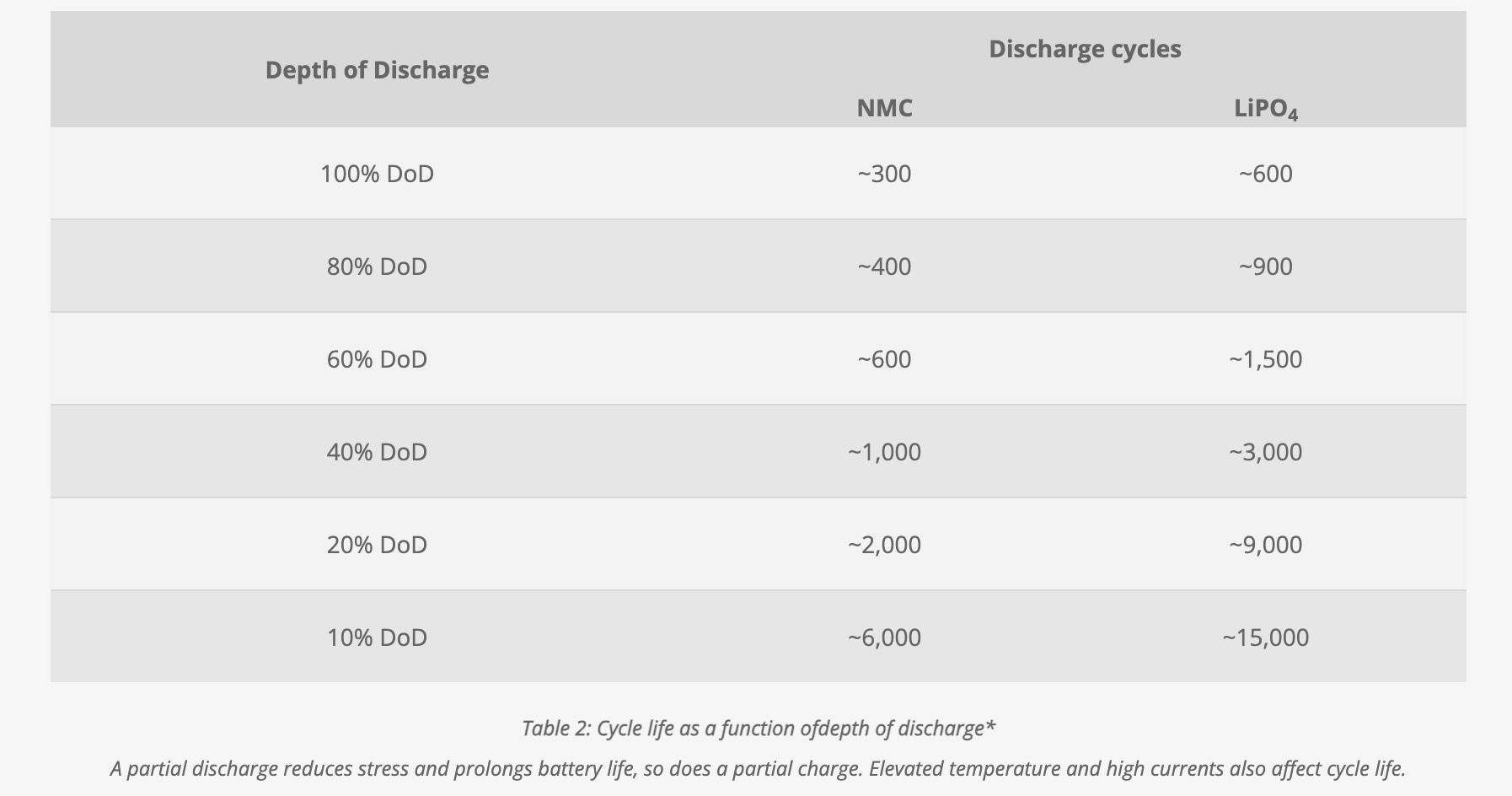
Jednak niektórzy producenci zalecają przeprowadzanie pełnego rozładowania co kilka miesięcy, aby zapewnić prawidłową kalibrację baterii i weryfikację dokładności wyświetlanych statystyk.
W systemie Windows możesz zmienić plan zasilania, aby zapobiec spadaniu poziomu baterii poniżej określonej wartości. Ta funkcja jest nieco ukryta, ale w systemie Windows 11:
Utrzymuj baterię naładowaną podczas przechowywania
Poziom naładowania baterii jest istotny nawet wtedy, gdy nie korzystasz z laptopa.
Firma HP zaleca przechowywanie baterii na poziomie 50-70% przy temperaturze 20-25 stopni Celsjusza. Jeśli planujesz dłuższą przerwę w korzystaniu z laptopa, staraj się zachować te warunki. Nie wolno przechowywać urządzenia z całkowicie rozładowaną baterią, gdyż może to uniemożliwić jego ponowne uruchomienie.
Jak długo wytrzyma bateria laptopa?
To nieuniknione, że pojemność baterii laptopa z czasem maleje z każdym cyklem ładowania.
ASUS informuje, że ich baterie mają żywotność od 300 do 500 cykli ładowania, po których ich pojemność spadnie do 80%. Cykl ładowania definiuje się jako ponowne naładowanie baterii do pełnej pojemności, np. jedno pełne ładowanie, dwa doładowania do 50%, jedno doładowanie do 50% i dwa do 25% itd.
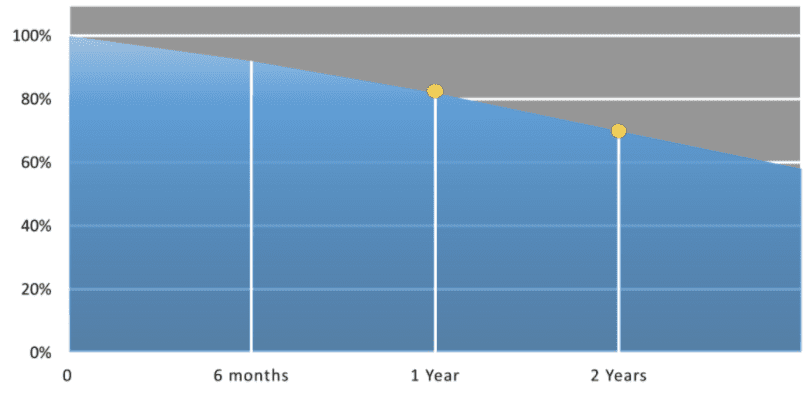
Oznacza to, że po roku do półtora roku użytkowania, możesz zauważyć, że bateria nie trzyma już tak długo jak wcześniej. Wtedy warto skupić się na metodach wydłużenia żywotności baterii laptopa.
Sprawdź liczbę cykli baterii swojego laptopa
W systemach Windows i Mac można łatwo sprawdzić liczbę cykli baterii laptopa.
W systemach Windows 10 i 11, pełny raport o baterii można wygenerować za pomocą wiersza poleceń, wpisując „powercfg /batteryreport”. Następnie w eksploratorze plików przejdź do folderu wskazanego w wierszu poleceń, gdzie znajdziesz plik o nazwie battery-report.html, zawierający szczegółowe informacje o zużyciu i pojemności baterii.
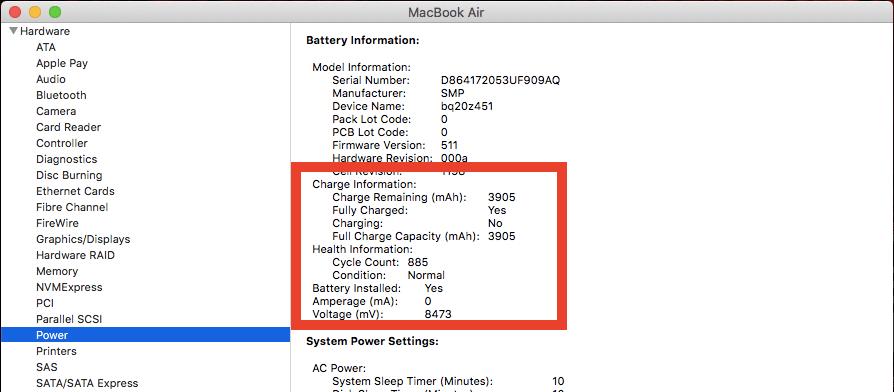
W systemie macOS wybierz kolejno „Informacje o tym komputerze Mac” > „Więcej informacji” i kliknij „Raport systemowy”, aby wyświetlić podobny raport. Aby uzyskać szybszy dostęp do tych informacji w systemie macOS, przytrzymaj klawisz Alt lub Option, klikając ikonę baterii na pasku stanu i wybierz „Ustawienia baterii”.
Dbaj o wbudowaną baterię laptopa
Niezależnie od tego, czy uważasz to za celowe postarzanie, konieczność dla uzyskania smuklejszych urządzeń, czy po prostu rezygnację z funkcji, z której większość osób i tak nie korzystała, wbudowane baterie to standard w nowoczesnych laptopach.
Nie musi to być zła zmiana. Po prostu trzeba być bardziej świadomym, jak dbać o baterię, niż miało to miejsce w przeszłości. Nie musisz wykonywać żadnych skomplikowanych czynności. Wystarczy przestrzegać kilku prostych zasad i zwracać uwagę na czynniki, które mogą skrócić żywotność baterii laptopa, a zapewnisz jej długie i bezproblemowe działanie.
Jeśli jednak masz obawy, dostępnych jest wiele narzędzi, które pomogą Ci przeanalizować stan baterii Twojego laptopa.
newsblog.pl
Maciej – redaktor, pasjonat technologii i samozwańczy pogromca błędów w systemie Windows. Zna Linuxa lepiej niż własną lodówkę, a kawa to jego główne źródło zasilania. Pisze, testuje, naprawia – i czasem nawet wyłącza i włącza ponownie. W wolnych chwilach udaje, że odpoczywa, ale i tak kończy z laptopem na kolanach.